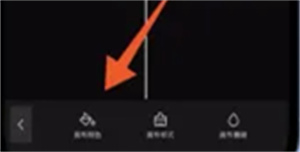剪映是一款功能丰富的视频编辑软件,可以轻松实现对视频画面的修改和编辑。如果你想要更换视频背景,可以按照以下步骤进行操作:
1. 打开剪映首页页面,点击开始创作选项。
2. 进入添加视频素材页面,选择要编辑的视频并点击添加按钮。
3. 进入视频编辑页面,底部找到编辑选项并点击打开。
4. 在编辑页面中选择裁剪功能,进入裁剪页面。使用框选图标拖动选择背景,并将背景框选在外。
5. 完成背景的框选后,点击右下角的对勾图标,返回视频编辑页面。
6. 在页面底部找到背景选项并点击打开,然后选择画布颜色。
7. 弹出画布颜色窗口后,选择一个你想要更换的背景颜色或图片。
8. 使用双指缩放功能调整视频大小和位置,直到满意为止。
9. 调整完毕后,点击对勾图标,即可成功完成更换视频背景的操作。
通过以上步骤,你可以轻松地在剪映中更换视频的原有背景,让你的视频创作更加丰富多样。无论是在个人创作还是商业项目中,剪映都能帮助你实现各种视频编辑需求。快来尝试一下吧!